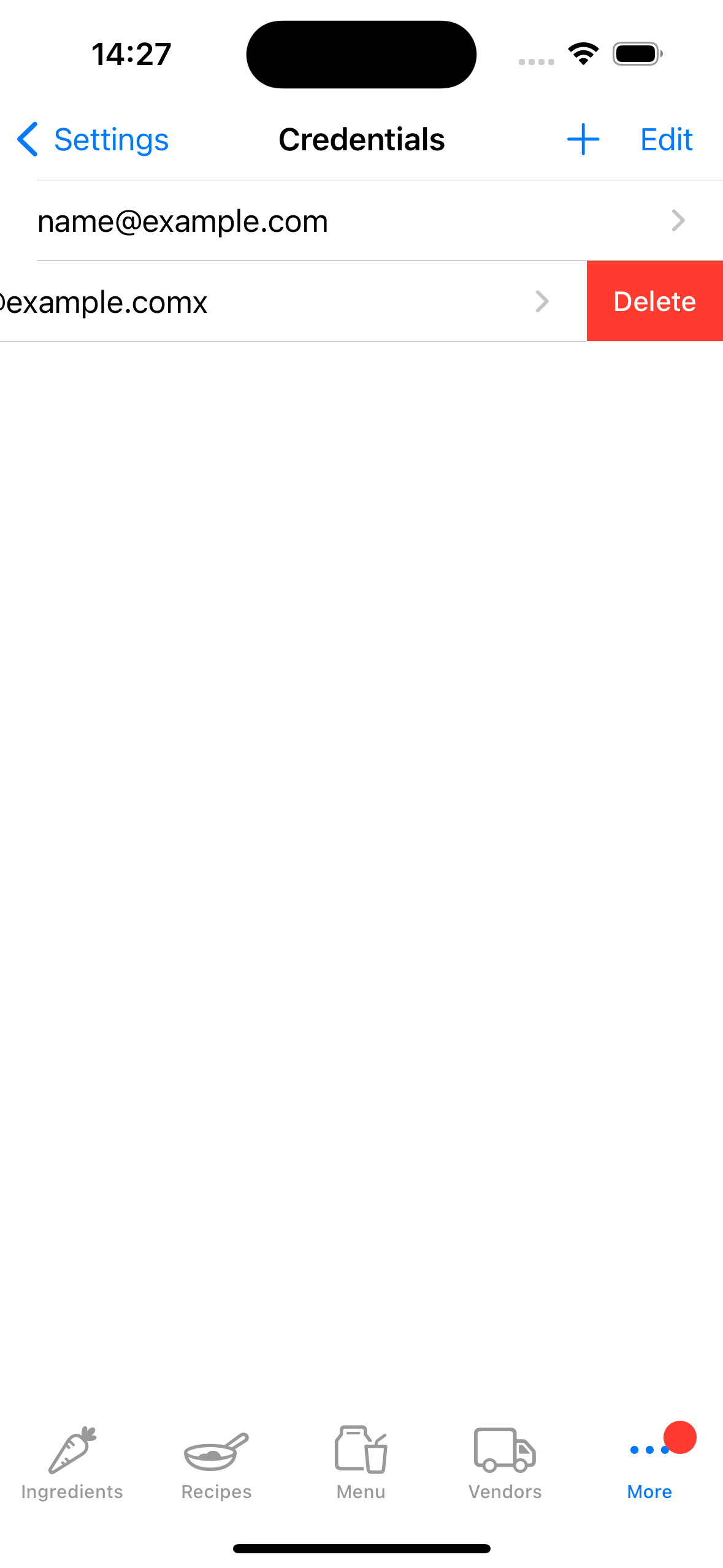Karta Poświadczenia w aplikacjach Fillet iOS i iPadOS
Dowiedz się, jak skonfigurować konta Fillet i zarządzać nimi na swoich urządzeniach.
Fillet dla iOS i iPadOS, wersja 2.4.6
W poprzednich wersjach aplikacja Fillet na iOS przechowywała tylko jedno dane uwierzytelniające.
W najnowszej wersji aplikacja Fillet na iOS może przechowywać więcej niż jedno dane uwierzytelniające.
Wstęp
Poświadczenie składa się z Fillet ID i hasła. Służy do „logowania się” do konta Fillet . Na karcie Poświadczenia możesz zarządzać poświadczeniami zapisanymi na konkretnym urządzeniu.
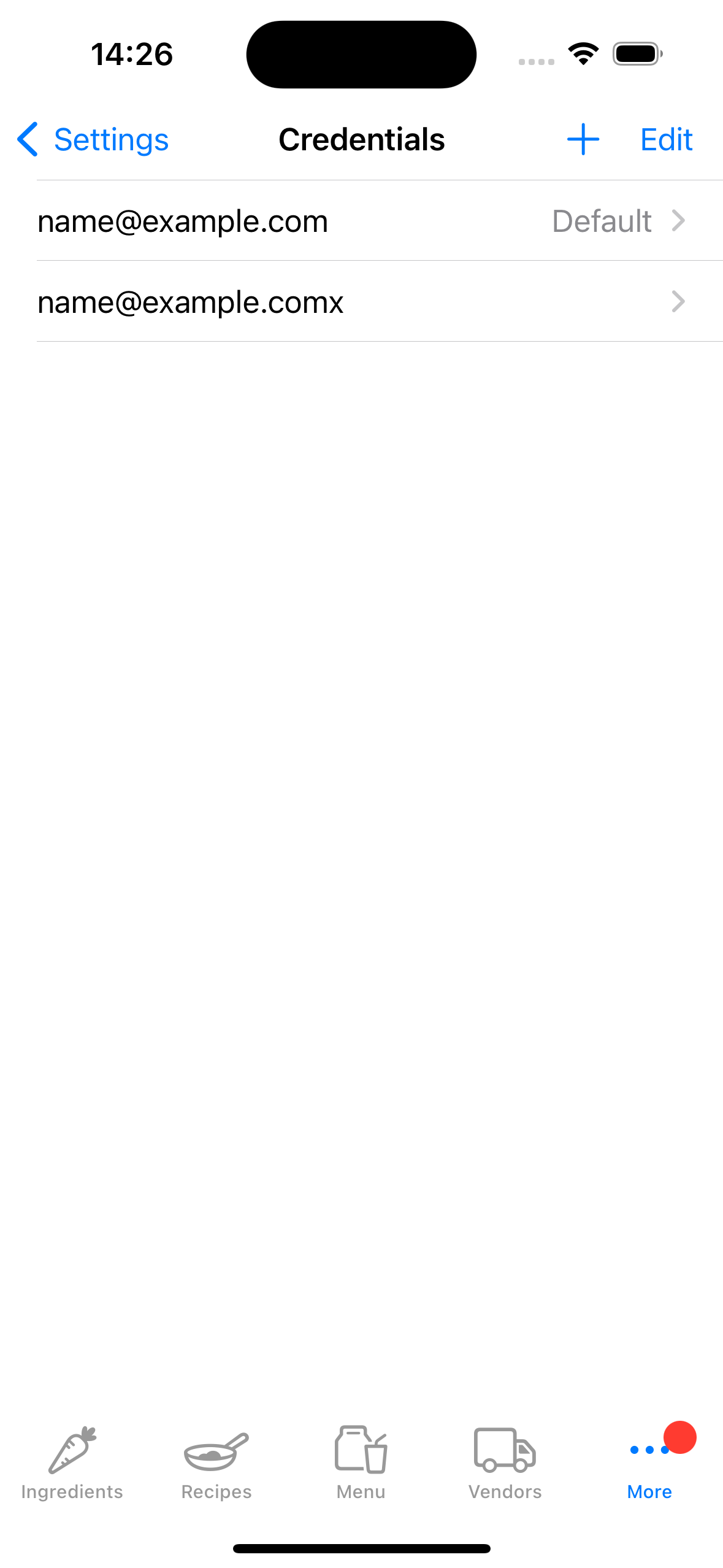
Dodaj poświadczenie
Aby „zalogować się” na konkretnym urządzeniu, dodaj dane uwierzytelniające, czyli swój Fillet ID i hasło. Następnie przejdź do zakładki Bazy danych, aby zsynchronizować urządzenie.
Twoje dane uwierzytelniające zostaną użyte do otwarcia wszelkich baz danych, do których masz dostęp. Obejmuje to konta indywidualne i organizacyjne (zespołowe), jeśli jesteś użytkownikiem Fillet Teams .
Wskazówka:
Zazwyczaj powinieneś mieć tylko jedno konto Fillet . Jeśli jednak masz więcej niż jedno konto Fillet , możesz zapisać różne dane uwierzytelniające na urządzeniu.
Jeśli chcesz „zalogować się” na inne konto Fillet , możesz wybrać inne dane uwierzytelniające: „Ustaw jako domyślne”. Następnie możesz uzyskać dostęp do baz danych, do których mają dostęp inne dane uwierzytelniające.
Dowiedz się więcej o kontach Fillet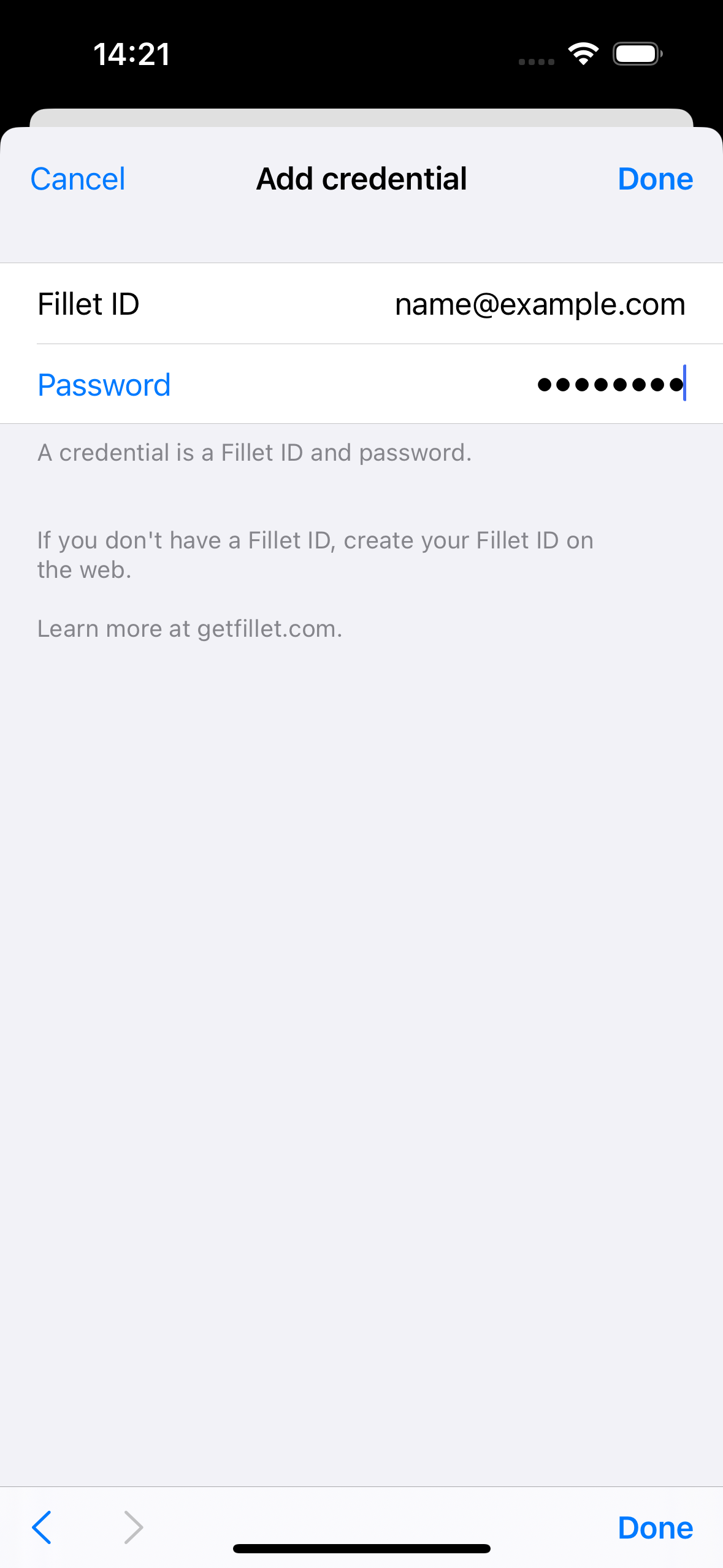
Domyślne poświadczenie
Dla określonego urządzenia może istnieć tylko jedno domyślne poświadczenie. Jest to poświadczenie używane do uwierzytelniania.
Uwierzytelnianie ma miejsce, gdy urządzenie korzysta z danych uwierzytelniających (Fillet ID i hasła) w celu identyfikacji na serwerze, który obsługuje tworzenie kopii zapasowych i synchronizację danych.
Jeśli Twój Fillet ID lub hasło są nieprawidłowe, oznacza to, że serwer nie może Cię zidentyfikować i nie wykona żądanej akcji.
Wskazówka:
Aby sprawdzić poprawność poświadczenia, wybierz opcję „Przetestuj to poświadczenie”.
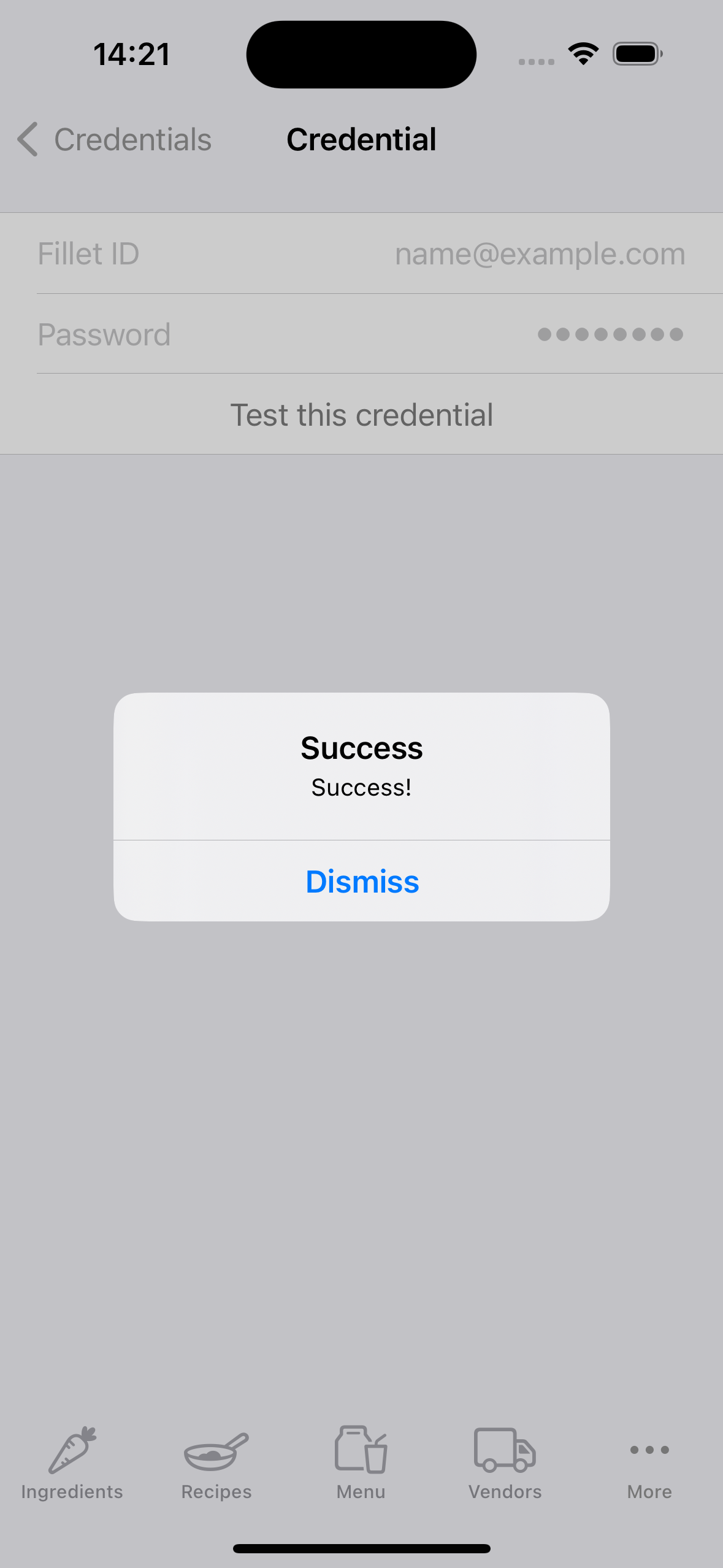
Zarządzaj danymi uwierzytelniającymi
Możesz sprawdzić, czy serwer rozpoznaje Fillet ID i hasło. Oznacza to, że serwer jest w stanie Cię zidentyfikować. Aby sprawdzić poprawność poświadczenia, wybierz opcję „Przetestuj to poświadczenie”.
Aby ustawić dane uwierzytelniające jako domyślne dla urządzenia, wybierz opcję „Ustaw jako domyślne”.
Możesz zmienić domyślne dane uwierzytelniające urządzenia w dowolnym momencie, na przykład jeśli chcesz zsynchronizować bazę danych dla innego konta Fillet , które ma inny Fillet ID i hasło.
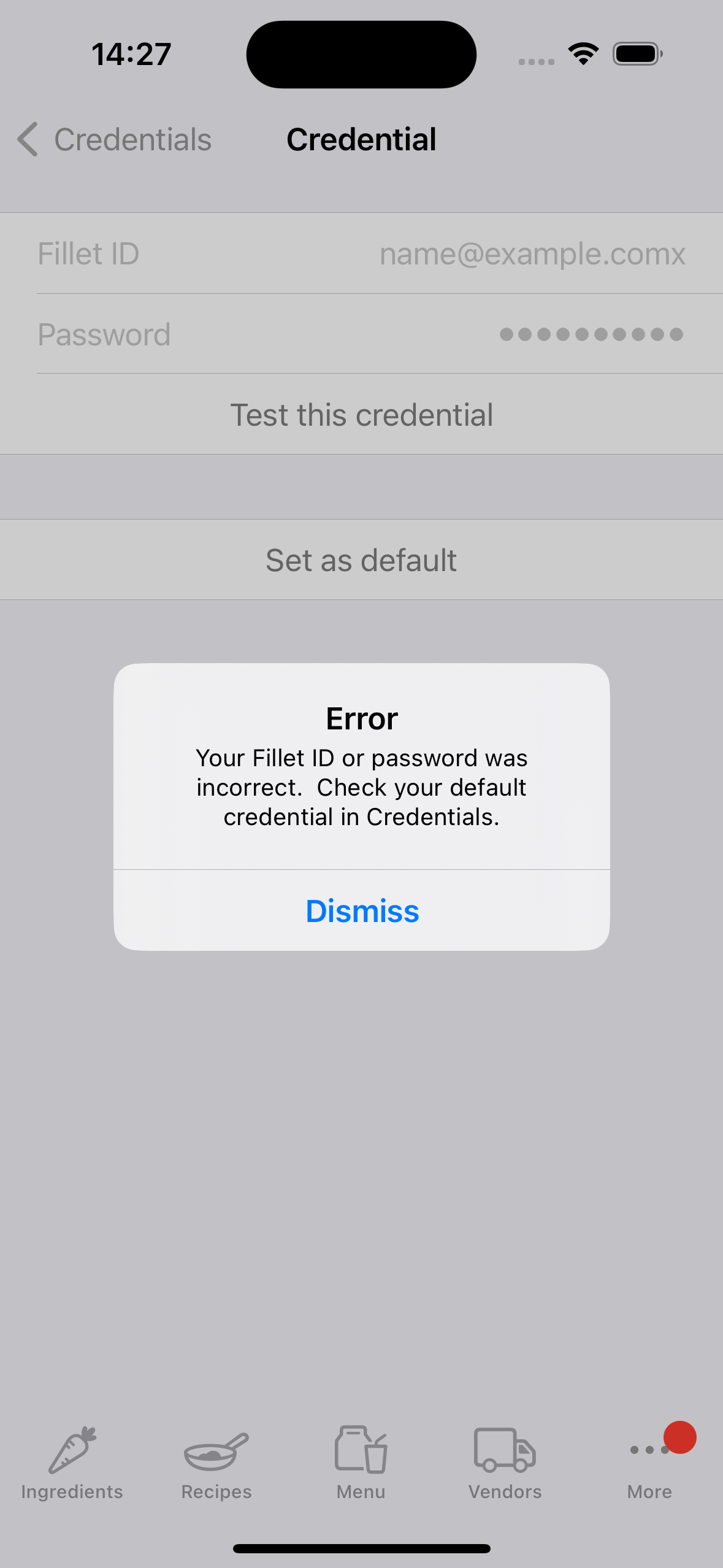
Usuń poświadczenie
Możesz usunąć dowolne dane uwierzytelniające zapisane na określonym urządzeniu. Kiedy usuniesz dane uwierzytelniające, Fillet ID i hasło nie będą już przechowywane na urządzeniu.
This means that the deleted credential cannot be used for authentication. As a result, the device cannot backup and sync data using those credentials.
Ważny:
Jeśli konto Fillet ma aktywną subskrypcję, nie należy usuwać tego uwierzytelnienia z urządzenia.
Jeśli to zrobisz, na tym urządzeniu nie będzie można uzyskać dostępu do żadnych funkcji wymagających subskrypcji.
Usunięcie referencji nie powoduje usunięcia konta Fillet ani żadnych baz danych powiązanych z tą referencją. Zawsze możesz dodać dane uwierzytelniające, które wcześniej usunąłeś z konkretnego urządzenia.